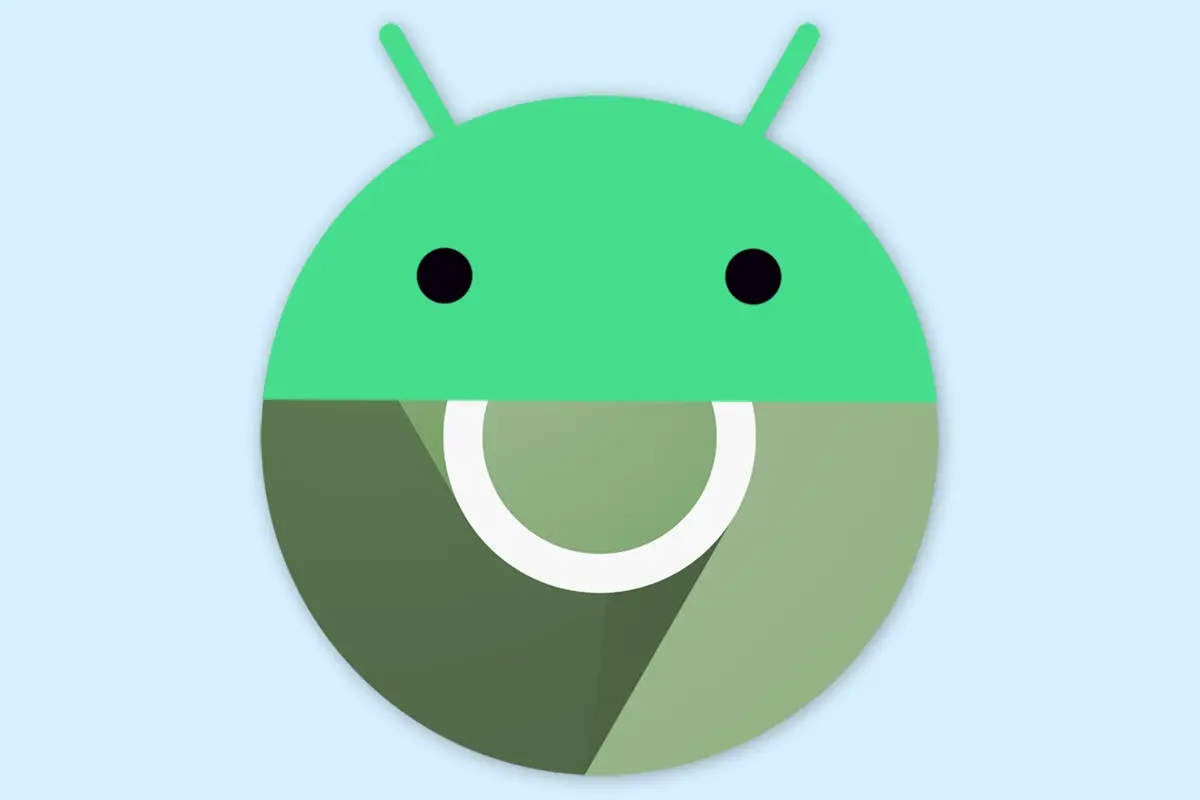
嘿。 你。 是的,你在那里——那个眼球湿润的人指着屏幕。 如果我告诉您,您在 Android 上进行所有基于 Web 的探索时所依赖的浏览器有大量额外功能 – 绝密设置可以为您的移动浏览冒险增添强大的力量并让您摇摆不定 围绕我们这个古怪的 ol’ 网络有意义更好吗?
好吧,如果您使用的是适用于 Android 的 Google Chrome 浏览器,那么这就是事实。 最重要的是,只要您知道去哪里找,就可以毫不费力地揭开 Chrome 精心隐藏的所有宝藏。
此页面上的六个设置将使您基于 Android 的 Web 浏览更强大、更高效,并且总体上更愉快。 他们也都只是坐在那里等待被发现——所以真的,为什么不利用他们提供的东西呢?
[通过 Computerworld 的时事通讯了解最新的 IT 思想领导力、见解、操作方法和分析。 ]
不过,在我们进一步探索之前,请快速警告一下:所有这些设置都是 Chrome 标志系统的一部分,它是仍在积极开发中的未开发选项的所在地,技术上并不打算用于主流用途 . 旗帜系统是为专家用户和其他同样知情(和/或疯狂)的人设计的,他们希望早日了解高级项目。 它也有规律地发展,所以这里提到的一些设置完全有可能看起来与我描述的不同,甚至在不久的将来的某个时候完全消失。
更重要的是,标志系统中有大量高级选项,其中一些可能会导致网站看起来很奇怪,Chrome 本身变得不稳定,甚至您的耳朵会开始喷出令人愉悦的薄荷味。 (嘿,你永远不知道。)所以换句话说:谨慎行事,仔细按照我的说明进行操作,不要弄乱你在浏览器的这个区域遇到的任何其他东西,除非你真正理解它并且真正知道你在做什么 正在做。
[嘘:爱走捷径? 我的 Android 快捷方式超级课程将教您大量省时的手机技巧。 现在免费注册!]
明白了吗? 好的。 现在,让我们给您的浏览器一些漂亮的新超级大国,好吗?
Chrome Android 设置 No. 1:更智能的屏幕截图
我不了解你,但我与盯着手机的陆地哺乳动物同伴分享了很多屏幕截图。 通常,屏幕上会有一些我想要突出显示的信息——网页上的特定区域、界面元素、我腓骨的指甲大小的照片,或者其他任何情况。
Android 自己的原生屏幕截图编辑器可以轻松地在您捕获的任何屏幕截图上涂鸦,并添加粗略的线条或圆圈——但“粗略地绘制”是那里的关键词。 实际上,您只是用手指在屏幕上乱涂乱画,您可以从中看出最终的效果。
但是,明白这一点:您现在可以在您从 Chrome 中捕获的任何屏幕截图的顶部创建一个整洁且具有专业外观的框、圆圈或箭头,而不会中断您的工作流程。 而您所要做的就是轻按一个开关,使其成为可能。
这是诀窍:
在 Chrome Android 应用的地址栏中输入 chrome:flags。
在出现的屏幕上的搜索框中输入屏幕截图。
点击标有“Screenshots for Android V2”的行并将其设置从“已禁用”更改为“已启用”。
点击屏幕底部的蓝色重新启动按钮。
浏览器自行重启后,打开一个网页——任何网页。 点击 Chrome 右上角的三点菜单图标,选择“共享”,然后在弹出的小面板中选择“屏幕截图”。
嘿——怎么样? 在该工具的底部有一个看似无害的新增功能,称为“形状”。
Chrome Android 设置 No.2:更少限制屏幕截图
说到屏幕截图,您是否曾经尝试过在手机上以 Chrome 的隐身模式截取您正在查看的内容的屏幕截图?
如果没有,请允许我破坏你的惊喜:它不起作用。 你只是得到一张空白的黑色图像,上面没有任何可见的东西——我想这在它的简单性上是可爱的,但在尝试共享重要信息时并不是那么有用。
好吧,明白这一点:在 Chrome 最阴暗的内部深处有一个简单的开关,它删除了浏览器隐身模式的屏幕截图禁止政策,让您可以在您使用的任何模式下捕捉任何想要捕捉的东西。
比方说,您正在使用 Chrome 浏览器的隐身模式在未登录的情况下查看某些内容。或者您可能依靠它来检查某个搜索,而无需将该术语与您的 Google 浏览历史记录相关联。 或者,也许您正在将其用于某些其他未公开的目的。
无论如何,您肯定会在某些时候想要截取处于那种状态的某些东西的屏幕截图。 而现在,你可以。
这就是它的全部内容:
再次在浏览器的地址栏中输入 chrome:flags。
在出现的屏幕上的搜索框中输入隐身。
找到标有“Incognito Screenshot”的行并将其设置从“默认”更改为“已启用”。
点击屏幕底部的重新启动按钮。
就是这样:您现在可以在隐私浏览的心脏需要时捕获隐身窗口的屏幕截图。
请记住:如果您在(咳咳)不经意的时刻不小心拍下了一些东西,您可以自行寻找并删除它。
Chrome Android 设置 No. 3:更智能的保存
如果你和我一样,并且倾向于在任何给定时刻在你的 Chrome Android 浏览器中打开 20 到 20,000 个标签页——显然,所有你打算在某个时候阅读的非常重要的文章——下一个隐藏的 Chrome 功能只是为了 你。
这是一个更智能的系统,可以直接在您的 Android 浏览器中保存内容,不会造成任何混乱,然后确保您确实记得稍后重新访问它。
而这个需要激活两个不同的拼图部分:
首先在浏览器的地址栏中输入 chrome:flags(是不是感觉很熟悉?)。
接下来,在搜索框中键入稍后阅读。
找到标有“阅读列表”的行并将其设置更改为“启用(使用应用程序菜单项)”。
然后找到标有“稍后阅读提醒通知”的行并将其设置更改为“已启用”。
最后,点击屏幕底部的重新启动按钮。
当 Chrome 重新加载时,尝试打开您喜欢的任何网站上的任何文章。 点击 Chrome 右上角的三点菜单图标,您应该会在菜单中间看到一个新添加的“添加到阅读列表”选项。
选择它,该页面将被传送到浏览器书签的一个特殊区域,该区域专门为您以后想阅读的内容保留——一周后您会收到一条提醒,表明您确实需要阅读它。
如果您想自己访问阅读列表,只需再次点击 Chrome 的三点菜单图标并选择“书签”。 然后你应该看到“阅读列表”作为一个选项,并且能够找到你保存在其中的所有内容。
作为一个额外有用的奖励,所有这些文章也自动可供离线阅读,以防您在飞机上或在未公开的地下掩体中追赶。
Chrome Android 设置 No. 4:更好的书签
当我们在考虑那些 Chrome Android 书签时,让我们花点时间在那个区域自行应用一个主要的界面升级——好吗?
事实上,这是一个迟来的改进。 Android 上的 Chrome 书签区域很长一段时间都没有得到太多的喜爱,结果它看起来相当乏味(使用技术术语)。 但不要害怕,因为谷歌并没有完全忘记它。
您可以通过快速“n”简单调整将您的 Android 手机快速跟踪到 Chrome 的新书签设置和改进:
在浏览器的地址栏中输入 chrome:flags。
在出现的屏幕上的搜索框中键入书签。
点击标有“书签刷新”的行并将其设置从“禁用”更改为“启用(启用视觉效果)”。
点击屏幕底部的重新启动按钮。
浏览器重新启动后,点击右上角的三点菜单图标,然后再次点击 Chrome 主菜单中的“书签”。 您会看到焕然一新的 Android 书签视图,它看起来不像是在史前时代最后一次被触摸——而且,作为额外的好处,您还会注意到一个新的、更明确的添加站点的选项 进入该主 Chrome 菜单中的书签。
Chrome Android 设置 No. 5:更智能的深色主题
Android 的深色主题是让您的虚拟世界看起来更轻松的好方法,尤其是在傍晚或您处于昏暗环境(例如,未公开的地下掩体)中的任何时候。
但奇怪的是,使用系统范围的深色主题切换实际上并不影响网络。 大多数网站仍然像白天一样明亮,与 Android 其余部分在这种情况下为您提供的柔和昏暗氛围形成鲜明对比。
好吧,这是解决方法:
输入——是的,你猜对了! — chrome:flags 进入浏览器的地址栏。
现在在出现的屏幕上的搜索框中输入 dark。
找到显示“主题设置中的网站复选框变暗”的行,并将其设置更改为“已启用”。
点击屏幕底部那个漂亮的重新启动按钮。 (别担心。它喜欢它。)
现在打开你想要的任何 ol’ 网站,你会看到该网站神奇地变成了一个黑暗的主题,以供你欣赏。
请记住这一点:如果您想要禁用该转换,您可以随意进入 Chrome Android 应用程序的设置并选择“主题”以找到一个开关,让您可以根据需要打开或关闭它。
Chrome Android 设置 No. 6:更丰富的反应
最后但并非最不重要的是一个有点傻但仍然可能有用的 Chrome Android 选项。 它与我们在这个传奇开始时讨论的前两个技巧密切相关。
你准备好了吗? 我们最后的欢呼是一个基于浏览器的屏幕截图的扩展系统——一个可以轻松愉快地向您捕获的任何图像添加表达反应以获得额外效果的系统。
想试一试吗? 就是这样:
最后一次,在您急切等待的地址栏中输入 chrome:flags。
在屏幕顶部的搜索框中输入反应。
找到标有“Lightweight Reactions (Android)”的行并将其设置更改为“已启用”。
最后但同样重要的是——让我们现在一起说吧! — 点击屏幕底部的重新启动按钮。
当 Chrome 重新启动时,只需飞奔到任何你喜欢的网站,在 Chrome 主菜单中选择“分享”选项,然后寻找新出现的“添加情感”选项。
敲打那只小狗,然后选择你需要的情绪(请注意,你可以在选项列表上水平滚动以发现更多符号)——然后用你的手指移动它并调整它的大小,甚至复制它,如果你真的感觉 快活。
剩下的就是点击屏幕右下角的复选标记图标,然后将您的创作作为生动的动画发送给您选择的任何同事,以祝福您的表现力。
对于你工作场所的其他人,同时:不客气——我很抱歉。








